AirPrintを使用してプリント/スキャン/ファクス送信する
AirPrintとは、Apple製機器のOSに標準搭載されているプリント機能です。専用アプリやドライバーをインストールすることなく、AirPrint対応アプリからプリントできます。
また、MacからもAirPrintを使用してプリントできます。Macの場合は、スキャンとファクス送信もできます。
また、MacからもAirPrintを使用してプリントできます。Macの場合は、スキャンとファクス送信もできます。
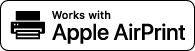
iPhone/iPad/iPod touchの場合
本機とLAN接続またはダイレクト接続されているiPhone/iPad/iPod touchから、AirPrintを使用してプリントします。
動作環境
AirPrintは、以下のiPhone/iPad/iPod touchで使用できます。
iPhone:3GS以降
iPad:すべてのモデル
iPod touch:第3世代以降
必要な準備 |
AirPrintを使用できるように本機を設定します。AirPrintを使用するための準備 iPhone/iPad/iPod touchと本機を接続します。モバイル機器を本機に接続する |
1
iPhone/iPad/iPod touchで、プリントするデータを開く
2
プリントするデータを開いたアプリの[ ]をタップする
]をタップする
メニューオプションが表示されます。
3
[プリント]をタップする
プリントオプションが表示されます。
プリントオプションが表示されない場合は、アプリがAirPrintに対応していません。その場合は、AirPrintを使用してプリントできません。
プリントオプションが表示されない場合は、アプリがAirPrintに対応していません。その場合は、AirPrintを使用してプリントできません。
4
[プリンタ]をタップし、本機を選択する
5
プリントの設定をする
設定できる項目や使用できる用紙サイズは、使用するアプリによって異なります。
6
[プリント]をタップする
プリントが開始されます。
操作パネルの  を押してプリント状況や履歴を確認できます。プリント状況や履歴を確認する
を押してプリント状況や履歴を確認できます。プリント状況や履歴を確認する
 を押してプリント状況や履歴を確認できます。プリント状況や履歴を確認する
を押してプリント状況や履歴を確認できます。プリント状況や履歴を確認するMacの場合
本機と同一のLANにネットワーク接続されているMacや、本機とUSB接続されているMacから、AirPrintを使用してプリント/スキャン/ファクス送信します。
動作環境
AirPrintは、以下のOSがインストールされているMacで使用できます。
プリント:OS X 10.7以降*1
スキャン:OS X 10.9以降*2
ファクス送信:OS X 10.9以降
*1 本機とUSB接続してプリントする場合は、OS X 10.9以降 *2 TLS暗号化通信でスキャンする場合は、OS X 10.11以降 |
必要な準備 |
AirPrintを使用できるように本機を設定します。AirPrintを使用するための準備 Macの[システム環境設定]  [プリンタとスキャナ]で、[+]をクリックして本機を登録します。 [プリンタとスキャナ]で、[+]をクリックして本機を登録します。 |
AirPrintを使用してプリントする
1
Macで、プリントする文書を開く
2
文書を開いたアプリケーションのメニューから、[プリント]をクリックする
プリントダイアログが表示されます。
3
[プリンタ]で本機を選択する
4
プリントの設定をする
設定できる項目や使用できる用紙サイズは、使用するアプリケーションによって異なります。
5
[プリント]をクリックする
プリントが開始されます。
操作パネルの  を押してプリント状況や履歴を確認できます。プリント状況や履歴を確認する
を押してプリント状況や履歴を確認できます。プリント状況や履歴を確認する
 を押してプリント状況や履歴を確認できます。プリント状況や履歴を確認する
を押してプリント状況や履歴を確認できます。プリント状況や履歴を確認するAirPrintを使用してスキャンする
1
本機に原稿をセットする 原稿のセット方法
2
Macで、[システム環境設定] [プリンタとスキャナ]をクリックする
[プリンタとスキャナ]をクリックする
 [プリンタとスキャナ]をクリックする
[プリンタとスキャナ]をクリックする[プリンタとスキャナ]画面が表示されます。
3
本機を選択する
4
[スキャン]タブで、[スキャナを開く]をクリックする
[スキャナ]画面が表示されます。
5
スキャンの設定をする
6
[スキャン]をクリックする
スキャンが開始されます。
 |
スキャンできない場合本機がオンライン(スキャン待機状態)でない可能性があります。操作パネルの[ホーム]画面から[スキャン]  [リモートスキャナー]を押して、オンラインにしてから操作しなおします。 [リモートスキャナー]を押して、オンラインにしてから操作しなおします。 |
AirPrintを使用してファクス送信する
1
Macで、送信する文書を開く
2
文書を開いたアプリケーションのメニューから、[プリント]をクリックする
プリントダイアログが表示されます。
3
[プリンタ]で本機を選択する
プリンター名の末尾に「Fax」が付いている方を選択します。
4
[宛先]にファクス番号を入力する
5
[ファクス]をクリックする
ファクスが本機を経由して送信されます。
操作パネルの  を押して送信状況や履歴を確認できます。ファクスの送信/受信状況や履歴を確認する
を押して送信状況や履歴を確認できます。ファクスの送信/受信状況や履歴を確認する
 を押して送信状況や履歴を確認できます。ファクスの送信/受信状況や履歴を確認する
を押して送信状況や履歴を確認できます。ファクスの送信/受信状況や履歴を確認する